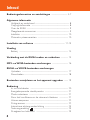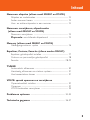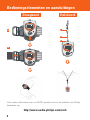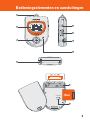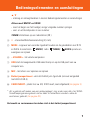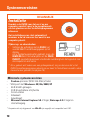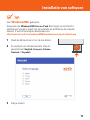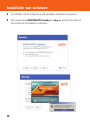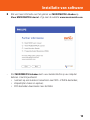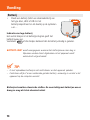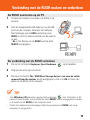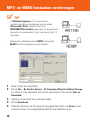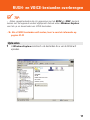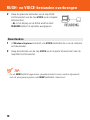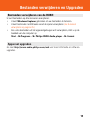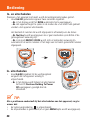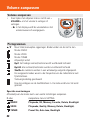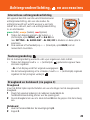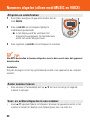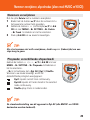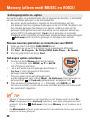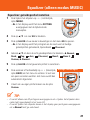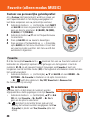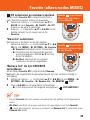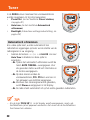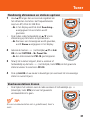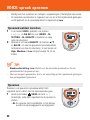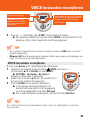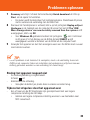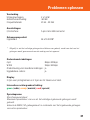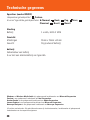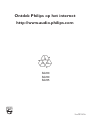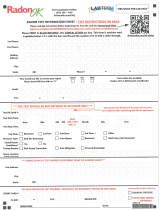Audio
Audio
SA220
SA230
SA235
Digitale Audiospeler

Inhoud
2
Bedieningselementen en aansluitingen ––––––––––––– 4-7
Algemene informatie
Veiligheid en onderhoud –––––––––––––––––––––––––––– 8
Copyrightinformatie ––––––––––––––––––––––––––––––– 8
Over de RUSH ––––––––––––––––––––––––––––––––––– 9
Meegeleverde accessoires ––––––––––––––––––––––––––– 9
Installatie ––––––––––––––––––––––––––––––––––––––– 10
Minimale systeemvereisten ––––––––––––––––––––––––– 10
Installatie van software ––––––––––––––––––––––––– 11-13
Voeding
Batterij –––––––––––––––––––––––––––––––––––––––– 14
Verbinding met de RUSH maken en verbreken –––––– 15
MP3- en WMA-bestanden overbrengen ––––––––––––– 16
RUSH- en VOICE-bestanden overbrengen
Uploaden –––––––––––––––––––––––––––––––––––––– 17
Downloaden –––––––––––––––––––––––––––––––––––– 18
Bestanden verwijderen en het apparaat upgraden ––– 19
Bediening
In- en uitschakelen ––––––––––––––––––––––––––––––– 20
Energiebesparende standbymodus ––––––––––––––––––– 21
Modus selecteren –––––––––––––––––––––––––––––––– 21
Door het hoofdmenu en de submenu’s bladeren ––––––– 21
Volume aanpassen ––––––––––––––––––––––––––––––– 22
Pictogrammen ––––––––––––––––––––––––––––––––––– 22
Interactieve achtergrondverlichting ––––––––––––––––––– 23
Toetsvergrendeling –––––––––––––––––––––––––––– 23
Draagband en halskoord –––––––––––––––––––––––––– 23

Nummers afspelen (alleen modi MUSIC en VOICE)
Afspelen en onderbreken –––––––––––––––––––––––––– 24
Ander nummer kiezen –––––––––––––––––––––––––––– 24
Voor- en achteruitspoelen in een nummer ––––––––––––– 24
Nummers verwijderen, afspeelmodus
(alleen modi MUSIC en VOICE)
Nummers verwijderen –––––––––––––––––––––––––––– 25
Playmode: verschillende afspeelmodi ––––––––––––––– 25
Memory (alleen modi MUSIC en VOICE)
Geheugengrootte en -opties ––––––––––––––––––––––– 26
Equalizer, Custom, Favorite (alleen modus MUSIC)
Equalizer: geluidsprofiel instellen ––––––––––––––––––––– 27
Custom: uw persoonlijke geluidsprofiel ––––––––––––––– 28
Favorite ––––––––––––––––––––––––––––––––––––– 28-29
TUNER
Automatisch afstemmen ––––––––––––––––––––––––––– 30
Handmatig afstemmen en stations opslaan ––––––––––––– 31
Voorkeuzestations kiezen –––––––––––––––––––––––––– 31
VOICE: spraak opnemen en verwijderen
Opnamekwaliteit instellen –––––––––––––––––––––––––– 32
Opnemen –––––––––––––––––––––––––––––––––––––– 32
VOICE-bestanden verwijderen –––––––––––––––––––––– 33
Problemen oplossen –––––––––––––––––––––––––––– 34-35
Technische gegevens –––––––––––––––––––––––––––– 36-37
Inhoud
3

4
Halskoord
Draagband
Voor meer informatie over uw RUSH-product kunt u de website van Philips
bezoeken op:
http://www.audio.philips.com/rush
A
B
A
C
B
Bedieningselementen en aansluitingen

5
1
2
3
8
4
5
6
7
CARD INSERT
9
10
Bedieningselementen en aansluitingen

6
Bedieningselementen en aansluitingen
1 Bevestigingsring - bevestig hier het halskoord
2 Display - hier wordt de status van het apparaat en informatie over de bestanden
weergegeven
3 Joypad - biedt vijf verschillende functies
2; OK
– apparaat in- of uitschakelen door de toets gedurende ongeveer twee seconden
ingedrukt te houden
– MUSIC- en VOICE-bestanden afspelen
– (menu) optie bevestigen.
••• (rechterzijde)
– optie MENU, waarmee u het hoofdmenu SETTING en submenu's in de
geselecteerde modus opent
– de toetsen tijdens het afspelen vergrendelen, zodat ze niet per ongeluk
kunnen worden ingedrukt.
Houd de toets gedurende twee seconden ingedukt om de vergrendeling in of
uit te schakelen
••• (linkerzijde)
– optie BACK, waarmee u menu's afsluit.
MUSIC: nummer opslaan in de Favorites (programmalijst)
TUNER: voorkeuzestation kiezen
VOICE: opname van spraak inschakelen

7
Bedieningselementen en aansluitingen
3, 4
– omhoog en omlaag bladeren in menu's Bedieningselementen en aansluitingen
Alleen modi MUSIC en VOICE:
– naar het begin van het huidige/ vorige/ volgende nummer springen
– voor- en achteruitspoelen in een nummer
TUNER: afstemmen op een radiostation (FM)
4 p - stereohoofdtelefoonaansluiting (3,5 mm)
5 MODE - ongeveer een seconde ingedrukt houden om de geluidsbron voor MP3
en WMA te selecteren MUSIC/ radio TUNER/ VOICE opname en
weergave van spraak
6 – VOLUME + het volume aanpassen
7 USB sluit de meegeleverde USB-kabel hierop en op de USB-poort van uw
computer aan.
8 MIC - microfoon voor opname van spraak
9 Batterijcompartiment - voor één batterij van type AAA (ook wel aangeduid
met LR03 of UM4)
0 CARD INSERT - plaats hier uw SD/ MMC-kaart, zoals afgebeeld (zie pagina 5)
* Als u gebruik wilt maken van een geheugenkaart, zorg er dan voor dat u het RUSH-
formatteerprogramma gebruik om uw kaart te formatteren voordat u deze de
eerste keer gebruikt (zie pagina 26.)
Het model en serienummer bevinden zich in het batterijcompartiment.

8
Veiligheid en onderhoud
Voorkom schade of defecten:
– Stel het apparaat niet bloot aan hoge temperaturen of direct zonlicht.
– Laat het apparaat niet vallen en laat geen objecten op het apparaat vallen.
– Houd het apparaat niet onder water. Laat geen water in de
hoofdtelefoonaansluiting of het batterijcompartiment binnendringen. Water dat
in het apparaat terechtkomt, kan aanzienlijke schade veroorzaken.
– Trek niet met grote kracht aan het halskoord van de RUSH en hang er nooit meer
dan vijf kilogram gewicht aan.
– Ingeschakelde mobiele telefoons in de omgeving van het apparaat kunnen
interferentie (storing) veroorzaken.
Wees voorzichtig in de omgang met een hoofdtelefoon
Gehoorbescherming: luister met een normaal volume. het gebruik van een
hoofdtelefoon bij een hoog volume kan leiden tot
gehoorbeschadiging.
Verkeersveiligheid: gebruik geen hoofdtelefoon tijdens het autorijden of fietsen,
omdat hierdoor ongelukken kunnen worden veroorzaakt.
Copyrightinformatie
– Ongeoorloofde vermenigvuldiging en distributie van opnames die vanaf een cd of
het internet zijn gedownload betekent schending van het auteursrecht en
internationale verdragen. De MUSICMATCH jukebox software is alleen
bestemd voor persoonlijk gebruik.
– In het Verenigd Koninkrijk en bepaalde andere landen is voor het kopiëren van
auteursrechtelijk beschermd materiaal toestemming van de rechthebbenden
vereist.

9
Over de RUSH
RUSH is een draagbare, digitale audiospeler zonder bewegende onderdelen
– Geschikt voor MP3- en, WMA-bestanden (Windows Media Audio) en voor
toekomstige digitale audiobestanden, bijvoorbeeld gedigitaliseerde en
gecomprimeerde nummers van een audio-cd, nummers van een cassettebandje,
gesproken boeken, kranten en geluidseffecten, mits deze zijn gecodeerd als MP3
of WMA-bestanden.
– Kan MP3 en WMA-bestanden zonder Digital Rights Managment downloaden.
– Alleen spraakbestanden die zijn opgenomen met de RUSH als .WAV -bestand
kunnen met het apparaat worden afgespeeld. Gebruik alleen Windows
Explorer voor het up- en downloaden van VOICE-bestanden.
– Geschikt voor het downloaden van upgrades en het afspelen van toekomstige
media.
– Kan worden gebruikt als opslagapparaat voor documenten en andere bestanden
die u van en naar uw computer wilt overbrengen.
Meegeleverde accessoires
Controleer of alle hieronder aangegeven onderdelen in het pakket aanwezig zijn. Als
er onderdelen ontbreken, kunt u contact opnemen met de winkel waar u het apparaat
hebt aangeschaft.
– USB-kabel
– RUSH-installatie-cd-rom
– Hoofdtelefoon met oordopjes
– Draagband
– Alkalinebatterij (type AAA, LR03 of UM4)
– Halskoord
– Boekje Aan de slag
– Boekje Veiligheid en garantie
Algemene informatie

Systeemvereisten
10
BELANGRIJK
Installatie
Voordat u de RUSH voor het eerst op uw
computer aansluit, moet u de meegeleverde
cd-rom plaatsen en het installatieprogramma
uitvoeren.
Het installatieproces start automatisch
wanneer u de cd-rom voor het eerst in uw
computer plaatst.
Tijdens up- en downloaden:
• Verbreek de verbinding met de RUSH niet
voordat READY wordt weergegeven op het
display.
• Als u flashgeheugenkaarten gebruikt, mag u de
MMC/SD-kaart niet verwijderen uit de CARD
INSERT -aansluiting wanneer u bestanden overbrengt van het apparaat naar
de computer en vice versa.
* Als u gebruik wilt maken van een geheugenkaart, zorg er dan voor dat u het
RUSH-formatteerprogramma gebruik om uw kaart te formatteren voordat u deze
de eerste keer gebruikt (zie pagina 26.)
Minimale systeemvereisten
– Pentium-processor (MMX 166 MHz) of beter
– *USB-poort met Windows
®
98/ Me/ 2000/ XP
– 96 MB RAM-geheugen
– 50 MB beschikbare schijfruimte
– Cd-rom-station
– Videokaart
– Geluidskaart
– Microsoft Internet Explorer 5.0 of hoger, Netscape 4.0 of hoger en
internettoegang.
* Computers die zijn bijgewerkt van Win 95 zijn mogelijk niet compatibel met USB.

11
Installatie van software
TIP:
Voor Windows2000 -gebruikers:
Zorg ervoor dat Windows2000 Service Pack 3 (of hoger) van Microsoft is
geïnstalleerd voordat u begint met de installatie en de RUSH op de computer
aansluit. U kunt dit servicepack downloaden van:
http://www.microsoft.com/windows2000/downloads/servicepacks/default.asp
1 Plaats de RUSH-cd-rom in het cd-rom-station.
2 Er verschijnt een introductiescherm. Kies de
gewenste taal (English, Français, Italiano,
Deutsch of Español).
3 Kies je product.

Installatie van software
12
4 De installatie van de toepassing wordt vervolgens automatisch uitgevoerd.
5 Kies de gewenste MUSICMATCH Jukebox of plug-in. Volg de instructies op
het scherm om de installatie te voltooien.

Installatie van software
13
6 Klik voor meer informatie over het gebruik van MUSICMATCH Jukebox op
View MUSICMATCH tutorial of ga naar de website www.musicmatch.com
– Met MUSICMATCH Jukebox kunt u uw muziekcollectie op uw computer
beheren. U kunt bijvoorbeeld:
• nummers op een muziek-cd converteren naar MP3- of WMA-bestanden;
• afspeellijsten maken en opslaan;
• MP3-bestanden downloaden naar de RUSH.

14
Voeding
Batterij
• Plaats een batterij (liefst een alkalinebatterij) van
het type AAA, LR03 of UM4 in het
batterijcompartiment en let daarbij op de symbolen
+ en –.
Indicatie van lege batterij
Het aantal blokjes in het batterijpictogram geeft het
batterijniveau aan.
Voorbeeld: of drie blokjes betekent dat de batterij volledig is geladen.
BATTERY LOW! wordt weergegeven wanneer het batterijniveau zeer laag is.
Opnames worden direct afgebroken en het apparaat wordt
automatisch uitgeschakeld.
TIP:
– U kunt oplaadbare batterijen niet rechtstreeks via het apparaat opladen.
– Controleer altijd of er een voldoende geladen batterij aanwezig is voordat u het
apparaat op de computer aansluit.
Batterijen bevatten chemische stoffen. Ga voorzichtig met batterijen om en
breng ze weg als klein chemisch afval.
CARD INSERT

15
Verbinding met de RUSH maken en verbreken
De RUSH aansluiten op de PC
1 Schakel de computer in voordat u de RUSH er op
aansluit.
2 Sluit de meegeleverde USB-kabel aan op de USB-
poort van de computer. Verwijder het rubberen
beschermkapje van de USB-aansluiting op de
RUSH en sluit het andere uiteinde van de kabel er
op aan.
y In het display van de RUSH word de tekst
READY weergegeven.
De verbinding met de RUSH verbreken
1 Klik op het pictogram Unplug or Eject Hardware op de taakbalk.
2 Volg de instructies op het scherm.
3 Wanneer het bericht The 'USB Mass Storage device' can now be safely
removed from the system, wordt weergegeven, klikt u op OK en haalt u de
kabel van de RUSH uit de computer.
TIP:
– Voor Windows 98-gebruikers bestaat het pictogram niet. Controleer in dit
geval of in het display van de RUSH de tekst READY wordt weergegeven voordat
u de kabel van de RUSH uit de computer haalt.
– Plaats het rubberen beschermkapje altijd terug wanneer de RUSH niet op de
computer is aangesloten.

16
MP3- en WMA-bestanden overbrengen
TIP:
–In Window Explorer kunt u de gewenste
muziekbestanden eenvoudigweg naar de speler
(Removable Disk). slepen. U kunt ook
MUSICMATCH Jukebox gebruiken om de gewenste
bestanden te downloaden. Volg in dat geval stap 1-4
hieronder.
– Verbreek de verbinding met de RUSH niet voordat
READY wordt weergegeven op het display.
1 Maak of open een afspeellijst.
2 Klik op File y Send to Device y Download Playlist to Mass Storage.
De nummers in de afspeellijst verschijnen automatisch in het venster Files to
Download.
3 Selecteer de nummers die u wilt downloaden.
4 Klik op Download.
5 Nadat de nummers naar het apparaat zijn gedownload, klikt u op Done om het
venster te sluiten. De voortgangsbalk geeft de downloadstatus weer.

17
RUSH- en VOICE-bestanden overbrengen
TIP:
– Alleen spraakbestanden die zijn opgenomen met de RUSH als .WAV -bestand
kunnen met het apparaat worden afgespeeld. Gebruik alleen Windows Explorer
voor het up- en downloaden van VOICE-bestanden.
y Als u VOICE-bestanden wilt maken, leest u eerst de informatie op
pagina 32-33.
Uploaden
1 In Windows Explorer selecteert u de bestanden die u van de RUSH wilt
uploaden.

18
RUSH- en VOICE-bestanden overbrengen
2 Sleep de gewenste bestanden van de map RUSH
(rechtervenster) naar de map VOICE op de computer
(linkervenster).
y In het display van de RUSH wordt de tekst
READING tijdens het uploaden weergegeven.
Downloaden
1 In Windows Explorer selecteert u de VOICE-bestanden die u van de computer
wilt downloaden.
2 Sleep de bestanden van de map VOICE op de computer (linkervenster) naar de
map RUSH (rechtervenster).
TIP:
– De als WAV-bestand opgenomen spraakbestanden kunnen worden afgespeeld
met elk weergaveprogramma dat WAV-bestanden ondersteunt.

19
Bestanden verwijderen en Upgraden
Bestanden verwijderen van de RUSH
U kunt bestanden op drie manieren verwijderen:
• U kunt Windows Explorer gebruiken om uw bestanden te beheren.
• U kunt bestanden rechtstreeks vanuit de speler verwijderen (zie Nummers
verwijderen op pagina 25.)
• Als u alle bestanden uit het apparaatgeheugen wilt verwijderen, klikt u op de
taakbalk van de computer op
Start yPrograms y Philips RUSH Audio player y Format.
Apparaat upgraden
Ga naar hhtp://www.audio.philips.com/rush voor meer informatie en software-
upgrades.

In- uitschakelen
• Houd 2; OK ingedrukt tot de voortgangsbalk
aangeeft dat het apparaat volledig is
uitgeschakeld.
y In het display wordt tijdens het uitschakelen
het bericht Continue Holding To Power
Off weergegeven, gevolgd door de
statusbalk.
TIP:
Als u problemen ondervindt bij het uitschakelen van het apparaat, zorgt u
ervoor dat:
• de toetsenvergrendeling is uitgeschakeld;
• de afspeelmodus is geactiveerd (en er geen MENU optie wordt weergegeven).
20
Bediening
In- en uitschakelen
Wanneer u het apparaat inschakelt, wordt de laatstgebruikte modus gestart.
• Houd 2; OK gedurende ongeveer twee seconden ingedrukt.
y In het display wordt het RUSH-welkomstscherm weergegeven.
y Het apparaat begint te spelen in de modus die u het laatst hebt gebruikt
voordat u het apparaat uitschakelde.
Het bestand of nummer dat wordt afgespeeld is afhankelijk van de status:
y No files! wordt weergegeven als er geen bestanden op de RUSH of de
geheugenkaart aanwezig zijn.
y In de modi MUSIC/ VOICE wordt, mits er bestanden aanwezig zijn,
automatisch het eerste nummer of het begin van het laatst geluisterde nummer
afgespeeld.
y

21
Functies/ menu's selecteren
Energiebesparende standbymodus
Het apparaat wordt automatisch uitgeschakeld als u geen toetsen indrukt gedurende
zestig seconden nadat u het in de pauzestand hebt gezet.
Modus selecteren
1 Houd tijdens het afspelen MODE gedurende
ongeveer één seconde ingedrukt.
y Het display verandert van kleur. Het
modusscherm wordt kort weergegeven.
2 Herhaal stap 1 tot u de gewenste modus hebt
geselecteerd.
Door het hoofdmenu en de submenu’s bladeren
1 Druk tijdens het afspelen op ••• (rechterzijde,
optie MENU).
y In het display wordt een lijst met opties onder
het menu weergegeven.
2 Druk op 3/4 om door de lijst te bladeren.
3 Druk op 2; OK om een optie te selecteren.
y In het display wordt de geselecteerde functie gemarkeerd, bijvoor beeld EQ.
4 Druk op 3/4 en 2; OK om door het submenu te bladeren en een optie te
selecteren.
5 Druk eenmaal of herhaaldelijk op ••• (linkerzijde, optie BACK) om het menu te
verlaten. U kunt ook een paar seconden wachten. Het menu wordt dan
automatisch afgesloten.

22
Volume aanpassen
Volume aanpassen
• Druk tijdens het afspelen links en rechts van –
VOLUME + om het volume te verlagen of
verhogen.
y In het display wordt de volumebalk en het
volumeniveau kort weergegeven.
Pictogrammen
3/4 Meer titels/menuopties opgeslagen. Blader verder om de rest te zien.
Modus MUSIC
Modus VOICE
Modus TUNER
Afspeellijst actief
Rpt 1 het huidige nummer/bestand wordt voortdurend herhaald
Rpt All alle nummers/bestanden worden voortdurend herhaald
Shuffle de nummers worden in een willekeurige volgorde afgespeeld.
De aangepaste modus waarin u de frequenties van de radiostations kunt
fijnafstemmen.
Toetsvergrendeling geactiveerd
Doe de oordopjes van de hoofdtelefoon in. De radio wordt voor het eerst
gebruikt.
Speciale voorzieningen
Afhankelijk van de modus kunt u een aantal instellingen aanpassen.
Modus
Aanpasbare menu's SETTING
MUSIC Playmode, EQ, Memory, Favorite, Delete, Backlight
VOICE Playmode, Quality, Memory, Delete, Backlight,
TUNER Preset Stn, Auto tune, Backlight

23
Achtergrondverlichting, , en accessoires
Interactieve achtergrondverlichting
Het apparaat beschikt over drie verschillende kleuren
achtergrondverlichting, één voor elke modus. De
achtergrond wordt kort verlicht wanneer u een toets
indrukt. Als u dat wilt, kunt u de achtergrondverlichting
in- en uitschakelen:
groen (radio), oranje (muziek), rood (spraak)
1 Tijdens het afspelen gebruikt u de toetsen •••
(rechterzijde, optie MENU), 3/4 en 2; OK om
naar SETTING y BACKLIGHT y ON/ OFF te bladeren en deze optie te
selecteren.
2 Druk eenmaal of herhaaldelijk op ••• (linkerzijde, optie BACK) om het
menuscherm te verlaten.
Toetsvergrendeling
Met de toetsvergrendeling voorkomt u dat u per ongeluk een toets indrukt.
• Tijdens het afspelen houdt u ••• (rechterzijde ) gedurende ongeveer twee
seconden ingedrukt.
y In het display wordt het volgende weergegeven:
• Om de toetsvergrendeling uit te schakelen, houdt u ••• (rechterzijde) nogmaals
ingedrukt tot het pictogram verdwijnt .
Draagband en halskoord (zie pagina 4)
Draagband
U kunt de RUSH tijdens sportactiviteiten om uw arm dragen met de meegeleverde
draagband.
1 Plaats het apparaat zodanig in de rubberen houder A dat de
hoofdtelefoonaansluiting precies voor de opening past.
2 Doe de draagband om uw arm. Haal de band B door de gesp en trek hem stevig
aan.
Halskoord
1 Haal het halskoord A door de bevestigingsring B.
2 Koppel C.

24
Nummers afspelen (alleen modi MUSIC en VOICE)
Afspelen en onderbreken
1 Kies tijdens weergave de gewenste modus met de
toets MODE.
2 Druk op 2; OK om het afspelen tijdelijk te
onderbreken (pauzestand).
y In het display wordt de verstreken tijd
knipperend weergegeven. De bestandsnaam
wordt niet verder doorgeschoven.
3 Druk nogmaals op 2; OK om het afspelen te hervatten.
TIP:
Om MP3-bestanden te kunnen afspelen, moet u deze eerst naar het apparaat
downloaden.
Installatie
Zorg dat de plugins correct zijn geïnstalleerd voordat u het apparaat op de computer
aansluit.
Ander nummer kiezen
• Druk eenmaal of herhaaldelijk kort op 3/4 om naar het vorige of volgende
nummer te springen.
Voor- en achteruitspoelen in een nummer
• Houd 3/4 ingedrukt tijdens het afspelen. Wanneer de gewenste positie in het
nummer is bereikt (let daarbij op de tijdweergave) laat u de toets los.

25
Nummers verwijderen, afspeelmodus (alleen modi MUSIC en VOICE)
Nummers verwijderen
Met de optie Delete kunt u nummers verwijderen.
1 Blader met de toetsen 3/4 door de nummers tot u
het gewenste nummer hebt gevonden.
2 Gebruik de toetsen ••• (rechterzijde) 3/4 en 2;
OK om naar MENU y SETTING y Delete
y Track te bladeren en het te selecteren.
3 Druk op 2; OK om uw keuze te bevestigen.
TIP:
Als u het nummer niet wilt verwijderen, drukt u op ••• (linkerzijde) om een
stap terug te gaan.
Playmode: verschillende afspeelmodi
Gebruik de toetsen •••/•••, 3/4en 2; OK om naar
MENU y SETTING y Playmode te bladeren en
het te selecteren..
y In het submenu ziet u Rpt All / Rpt 1 / Shuffle.
Wanneer u uw keuze bevestigt, wordt het
desbetreffende pictogram weergegeven:
Rpt 1 repeats current track continuously.
Rpt All repeats all tracks stored in the selected
mode continuously.
Shuffle plays tracks in random order.
TIP:
De standaardinstelling van dit apparaat is Rpt All (alle MUSIC- en VOICE-
bestanden worden herhaald).
BACK

26
Memory (alleen modi MUSIC en VOICE)
Geheugengrootte en -opties
Het aantal muziek- en spraakbestanden dat het apparaat kan bevatten is afhankelijk
van het beschikbare geheugen en de bestandsgrootte.
– Een groter aantal bestanden is mogelijk als de bestandsnamen kort zijn.
– Het apparaat heeft een ingebouwd geheugen van 64 of 128 MB. Mogelijk is niet
het volledige geheugen beschikbaar voor gebruik, omdat een deel van het
geheugen wordt gereserveerd voor de werking van het apparaat. Gebruik een
externe MMC/ SD-geheugenkaart (Card) om het geheugen uit te breiden.
Standaard wordt in de RUSH ononderbroken afgespeeld vanuit beide geheugens:
Both mem (eerst het interne geheugen en vervolgens het externe).
Nieuwe kaarten gebruiken en formatteren voor RUSH
1 Plaats uw kaart in de RUSH CARD INSERT-sleuf.
2 Sluit RUSH aan op uw PC met behulp van de meegeleverde USB-kabel.
3 Klik Start y Program y Philips RUSH Audio Player y Format.
4 Kies het juiste station en klik op Start.
Geheugen opties selecteren
1 Ga naar het menu Memory door met de toetsen
••• (rechterzijde, optie MENU), 3/4 en 2; OK
Info of Mode te selecteren.
• Als u wilt weten hoe veel geheugen beschikbaar is
(Int Free is intern geheugen Ext Free extern
geheugen) selecteer Info.
• Om op te geven vanuit welk geheugen moet
worden afgespeeld, kiest u Mode Mode y Both mem (intern geheugen en
geheugenkaart ) of Card only (geheugenkaart, aangegeven met ).
2 Druk eenmaal of herhaaldelijk op ••• (linkerzijde, optie BACK) om
het menu te verlaten. U kunt ook een paar seconden wachten. Het menu wordt
dan automatisch afgesloten.
TIP:
– Muziek of spraak afspelen is niet mogelijk en in het display wordt de tekst No
Files! weergegeven als u Card only selecteert, maar geen geheugenkaart hebt
geplaatst. Selecteer Both mem in het menu Memory om dit probleem op te
lossen.
– De Musicmatch-software maakt automatisch verschillende stations aan voor het
interne en externe geheugen.

27
Equalizer (alleen modus MUSIC)
Equalizer: geluidsprofiel instellen
1 Druk tijdens het afspelen op ••• (rechterzijde,
optie MENU).
y In het display wordt het menu SETTING
weergegeven met de bijbehorende
menuopties.
2 Druk op 3/4 om naar EQ te bladeren.
3 Druk op 2; OK om uw keuze te bevestigen en het menu EQ te openen.
y In het display wordt het pictogram en de naam van het huidige
geluidsprofiel gemarkeerd, bijvoorbeeld Classical
4 Gebruik 3/4 om door de acht geluidsprofielen te bladeren. ◆ Normal,
Rock, Pop, Jazz, Classical, Bass1, Bass 2,
Custom, ◆ Normal...
5 Druk op 2; OK om het gewenste profiel te selecteren.
6 Druk eenmaal of herhaaldelijk op ••• (linkerzijde,
optie BACK) om het menu te verlaten. U kunt ook
een paar seconden wachten. Het menu wordt dan
automatisch afgesloten.
7 U kunt ook uw eigen profiel maken via de optie
Custom.
TIP:
– Er wordt alleen een EQ-pictogram weergegeven als u tijdens het afspelen deze
optie hebt ingeschakeld in het menu EQ.
– Er wordt tijdens het afspelen boven in het display geen pictogram weergegeven
als u Normal hebt ge selecteerd.
Huidige instellingen

28
Favorite (alleen modus MUSIC)
Custom: uw persoonlijke geluidsprofiel
Als u Custom hebt geselecteerd, wordt een groep van
vier frequentiebalken in het display weergegeven. U
kunt deze aanpassen aan uw persoonlijke voorkeur.
1 Gebruik de toetsen ••• (rechterzijde, toets NEXT)
en 2; OK om naar de gewenste frequentiebalk te
gaan en deze te selecteren: B (BASS), M (MID),
H (HIGH) of T (TREBLE).
2 Gebruik de toetsen 3/4 om het frequentieniveau
te selecteren.
3 Druk op 2; OK om uw keuze te bevestigen.
4 Druk eenmaal of herhaaldelijk op ••• (linkerzijde,
optie BACK) om het menu te verlaten. U kunt ook
een paar seconden wachten. Het menu wordt dan
automatisch afgesloten.
Favorite
Met de menuoptie Favorite kunt u maximaal tien van uw favoriete nummers of
bestanden als afspeellijst opslaan in het geheugen van het apparaat. U kunt de
nummers 01-10, op elk gewenst moment toevoegen aan Favorite U kunt ook
terugkeren naar de normale modus (Off) of het apparaat uitschakelen zonder dat deze
lijst wordt verwijderd.
• Gebruik de toetsen ••• (rechterzijde), 3/4 en 2; OK om naar MENU y
SETTING y Favorite te bladeren en de optie te selecteren.
y heeft drie submenu's: On/ Off, View list en Remove list.
De menuopties zijn als volgt:
On selecteren
Hiermee stelt u in dat alleen de nummers worden
afgespeeld die u hebt opgeslagen in de lijst Favorite.
• Gebruik de toetsen •••(rechterzijde), 3/4 en 2;
OK om naar Favorite y On/Off y On te
gaan en de optie te selecteren.
y verschynt in de rechter boren zyde van het
display, de nummers worden aangegeven met Fxx
(Favorite) in plaats van Txx (Favorite optie niet
actiet).
Favorite List ingeschakeld

29
Favorite (alleen modus MUSIC)
Off selecteren en nummers opslaan
Als de modus Favorite Off is uitgeschakeld, kunt u
meer favoriete nummers opslaan en toevoegen.
1 Gebruik de toetsen •••(rechterzijde), 3/4 en
2; OK om naar Favorite y On/Off y Off
te gaan en de optie te selecteren.
2 Druk op ••• (linkerzijde), 3/4 en 2; OK om het
huidige nummer toe te voegen aan de lijs
Favorite.
'View list' selecteren:
Hiermee kunt u de status van de lijst bekijken.
• Gebruik de toetsen ••• (rechterzijde) 3/4 en 2;
OK om naar MENU y SETTING y Favorite
y View list te bladeren en het te selecteren.
y Informatie over de toegevoegde nummers
wordt weergegeven. Gebruik 3/4 om door
de lijst te bladeren.
y No files! verschijnt als er nog geen
nummers in de lijst zijn opgeslagen.
'Remove list': de lijst FAVORITE
verwijderen
Als de modus Favorite Off is uitgeschakeld, Remove
list biedt u de mogelijkheid de geprogrammeerde lijst met nummers volledig te
verwijderen.
1 Gebruik de toetsen ••• (rechterzijde) 3/4 en 2; OK om naar MENU y
SETTING y Favorite y Remove list y REMOVE LIST?
2 Druk op 2; OK om het verwijderen te bevestigen.
y In het display wordt het volgende weergegeven: LIST REMOVED!
TIP:
– De lijst Favorite kan niet worden verwijderd door de batterij uit het apparaat te
halen.
– No files! verschijnt als er geen nummers zijn opgeslagen in de lijst Favorite.
– wordt weergegeven, wanneer je probeert om Remove list te selecteren in de
Favorite On-modus.
Favorite ingeschakeld:
Muziekstuk opgeslagen
als een Favorite
Favorite uitgeschakeld:
Muziekstuk niet opgeslagen
als een Favorite

30
In de RUSH kunnen maximaal tien voorkeuzestations
worden opgeslagen. Er zijn drie menuopties:
• Preset Stn (zie het hoofdstuk Preset stations,
zie pagina 31)
• Auto tune (zie het hoofdstuk Automatisch
afstemmen)
• Backlight (Interactieve achtergrondverlichting, zie
pagina 23)
Automatisch afstemmen
Als u deze optie kiest, worden automatisch tien
radiostations opgeslagen op basis van de sterkte van de
radiosignalen in uw omgeving.
• Gebruik de toetsen •••/••• en 2; OK om naar
Auto Tune te bladeren en deze optie te
selecteren.
y Tijdens het automatisch afstemmen wordt de
tekst: AUTO TUNING... weergegeven. Voor
elk gevonden station wordt kort informatie en
de locatie weergegeven.
y Op deze manier worden de
voorkeuzestations, P01- P10 een voor een in
het geheugen van de RUSH opgeslagen.
y Wanneer een stereosignaal wordt gevonden,
wordt Stereo weergegeven in het display.
y De radio stemt automatisch af op het eerste gevonden radiostation.
TIP:
– Als de tekst PLUG IN p in het display wordt weergegeven, moet u de
hoofdtelefoon op het apparaat aansluiten. Het snoer van de hoofdtelefoon
functioneert als antenne.
Tuner

31
Handmatig afstemmen en stations opslaan
1 Houd 3/4 langer dan een seconde ingedrukt om
het afstemmen te starten. Het frequentiebereik
loopt van 87,5 MHz tot 108 MHz.
y In het display wordt de tekst Searching...
weergegeven tot een station wordt
gevonden.
• Druk indien nodig herhaaldelijk op 3/4 om de
afstemming op het station te optimaliseren.
y Wanneer een stereosignaal wordt gevonden,
wordt Stereo weergegeven in het display.
2 Gebruik de toetsen ••• (rechterzijde) 3/4 en 2;
OK om naar SETTING y Preset Stn.
y Een stationsnummer P01-10 gaat knipperen.
3 Terwijl het nummer knippert, drukt u eenmaal of
herhaaldelijk op de toets ••• (rechterzijde, toets STN) om het gewenste
stationsnummer te selecteren P01-10.
4 Druk op 2; OK om uw keuze te bevestigen (en eventueel het al aanwezige
station te overschrijven).
Voorkeuzestations kiezen
• Druk tijdens het luisteren naar de radio eenmaal of herhaaldelijk op •••
(linkerzijde, toets STN) om naar het gewenste
voorkeuzestation te gaan.
TIP:
Als een voorkeuzestation niet is gedefinieerd, hoort u
niets.
Tuner

32
– Handig voor het opnemen van colleges, vergaderingen of belangrijke discussies.
– De maximale opnameduur is ongeveer vier uur als al het ingebouwde geheugen
wordt gebruikt en de opnamekwaliteit is ingesteld op Low.
Opnamekwaliteit instellen
1 In de modus VOICE gebruikt u de toetsen
•••/••• en 2; OK om naar MENU y
SETTING y QUALITY te bladeren en deze
optie te selecteren.
2 Gebruik in het menu QUALITY de toetsen 3/4
en 2; OK om naar de gewenste opnamekwaliteit
te bladeren en deze te selecteren. U kunt kiezen uit
High, Medium en Low (respectievelijk 32, 16 en
8 kHz).
TIP:
– Standaardinstelling: Low (8 kHz) voor de maximale opnameduur. Pas de
geluidskwaliteit desgewenst aan.
– Voor een langere opnameduur kunt u als aanvulling op het ingebouwde geheugen
een geheugenkaart gebruiken.
Opnemen
Wanneer u de gewenste opnamekwaliteit hebt
ingesteld, kunt u direct naar de opnamemodus gaan.
1 Houd in de modus VOICE de toets •••
(linkerzijde, optie REC) ingedrukt om de opname te
starten.
y De opname start onmiddellijk. In het display
worden de opnamegegevens weergegeven.
VOICE: spraak opnemen
Medium

VOICE-bestanden verwijderen
33
2 Druk op ••• (linkerzijde, optie STOP) om de opname te stoppen.
y Het apparaat schakelt over naar de modus VOICE in de pauzestand. In het
display wordt het laatst opgenomen bericht weergegeven.
TIP:
– Als u tijdens de pauzestand niet binnen zestig seconden op REC drukt, wordt de
opname afgebroken.
– Memory full! wordt weergegeven wanneer tijdens een opname het geheugen vol
raakt. De opname wordt dan afgebroken.
VOICE-bestanden verwijderen
Met de optie Delete kunt u spraakbestanden verwijderen.
1 Gebruik in de pauzestand van de modus VOICE de toetsen •••
(rechterzijde), 3/4 en 2; OK om naar MENU
y SETTING y Delete y Track te
bladeren en deze optie te selecteren.
2 Blader met de toetsen 3/4 door de nummers tot u
het gewenste nummer hebt gevonden.
3 Druk op 2; OK om uw keuze te bevestigen.
y In het display wordt bevestigd dat u het
bestand hebt verwijderd. U ziet de gegevens
van het spraakbestand en de tekst Deleted!
y Als er geen bestanden aanwezig zijn, verschijnt de tekst No files!
TIP:
Als u het bestand niet wilt verwijderen, drukt u op ••• (linkerzijde) om een stap
terug te gaan.
Verstreken opnametijd
◆ knippert tijdens het
opnemen naast de totale
resterende beschikbare
opnametijd
Ingesproken memonummer beweegt
over het display tijdens opnemen en
afspelen van het .WAV-bestand
STOP-softkey
BACK

34
Problemen oplossen
Als zich een probleem voordoet, controleer dan eerst de punten op de onderstaande
lijst voor u het apparaat ter reparatie aanbiedt. Maak het apparaat niet open want
dan loopt u het risico een elek-trische schok te krijgen. Kunt u het probleem niet
oplossen aan de hand van deze aanwijzingen, raadpleeg dan uw leverancier of
serviceorganisatie.
Raadpleeg voor meer informatie de lijst met veelgestelde
vragen over de RUSH op
hhtp://www.audio.philips.com/rush
WAARSCHUWING: Probeer in geen geval zelf het apparaat te repareren want dan
vervalt de garantie.
De RUSH krijgt geen stroom of er wordt niets weergegeven
in het display. Wat is er aan de hand?
– De batterij bijna leeg of onjuist geplaatst.
• Plaats op de juiste manier een nieuwe batterij.
– De toetsen zijn te snel na elkaar ingedrukt.
• Houd 2; OK ingedrukt tot het display wordt ingeschakeld.
– De hoofdtelefoon is onjuist aangesloten.
• Steek de hoofdtelefoonconnector helemaal in de aansluiting.
– Beschadigd(e) bestand/track.
• Wis alle tracks uit het apparaatgeheugen. Klik vanuit uw pc-taakbalk:
Start yPrograms y Philips RUSH Audio player y Format.
– Als het probleem blijft bestaan, is het flashgeheugen mogelijk beschadigd.
• Ga als volgt te werk om de speler te herstellen.
1 Start de computer opnieuw op.
2 Verwijder de batterij uit het batterijcompartiment van de RUSH.
3 Sluit de RUSH op de computer aan.
4 Houd de toets 2; ingedrukt terwijl u een nieuwe batterij in de RUSH plaatst.
5 Houd de toets 2; nog vijf seconden ingedrukt.
6 Klik op Start y Programs y Start Philips RUSH Audio Playery
Recovery op de taakbalk van de computer.

35
7 Recovery verschijnt. Schakel het selectievakje Quick download uit. Klik op
Start om de speler te herstellen.
• De speler wordt hersteld door het herstelprogramma. Onderbreek dit proces
niet en verbreek de verbinding met de RUSH niet.
8 Wanneer het herstelproces is voltooid, klikt u op het pictogram Unplug or Eject
Hardware op de taakbalk van de computer. Wanneer het bericht The 'USB
Mass Storage device' can now be safely removed from the system wordt
weergegeven, klikt u op OK.
• Voor Windows 98-gebruikers bestaat het pictogram niet. Controleer
in dit geval of in het display van de RUSH de tekst READY wordt
weergegeven voordat u de kabel van de RUSH uit de computer haalt.
9 Verwijder het apparaat en sluit het vervolgens weer aan. De RUSH moet nu weer
naar behoren werken.
TIP:
– Om dit probleem in de toekomst te vermijden, moet u de verbinding tussen de
RUSH en de computer tijdens de installatie niet verbreken en altijd een nieuwe
batterij gebruiken wanneer u een verbinding tot stand brengt.
Storing: het apparaat reageert niet
– De toetsvergrendeling is ingeschakeld.
Schakel uit.
– Elektrostatische ontlading.
• Verwijder de batterij en plaats deze na enkele seconden terug.
Tijdens het afspelen slaat het apparaat over
– Een of meer van de MP3-bestanden zijn gecomprimeerd met een hogere
compressie-instelling dan 320 kbps.
• Gebruik een lagere compressie-instelling wanneer u uw bestanden naar
MP3 converteert.
Problemen oplossen

Problemen oplossen
36
De USB-verbinding werkt niet
– U gebruikt een ongeschikte USB-kabel.
• Gebruik alleen de meegeleverde USB-kabel.
– De aansluitingen van de kabel voelen onjuist of te los aan.
• Controleer of u alle aansluitingen op de juiste manier hebt gemaakt, zowel
op de speler als de computer.
– Het USB-stuurprogramma is niet geïnstalleerd.
• Zie Installatie op pagina 10-13.
Het lukt niet om MP3-bestanden te downloaden
– De batterij is bijna leeg en/of de USB-kabel is onjuist aangesloten.
• Controleer de status van de batterij en de aansluitingen van de USB-kabel.
– Elektrostatische ontlading.
• Verwijder de batterij en plaats deze na enkele seconden terug.
Het apparaat slaat bestanden over of herhaalt deze ongewild
– De modus Shuffle of Repeat is actief.
• De standaardinstelling van dit apparaat is Rpt All (alle MUSIC- en
VOICE-bestanden worden herhaald).
De lijst FAVORITE kan niet worden afgespeeld
– De optie FAVORITE is uitgeschakeld.
• Gebruik de toetsen ••• (rechterzijde), 3/4 en 2; OK om naar Favorite
y On/Off y On te gaan en de optie te selecteren.
Met het oog op het milieu
Alle overbodig verpakkingsmateriaal werd weggelaten. We hebben ervoor gezorgd dat
de verpakking gemakkelijk in twee afzonderlijke materialen te scheiden is: karton
(doos) en polethyleen (zakken, beschermende schuimfolie).
Uw speler bestaat uit materialen die na demontage door een gespecialiseerd bedrijf
gerecycled kunnen worden. Informeer waar u verpakkingsmateriaal, lege batterijen en
oude apparatuur voor recycling kunt inleveren.

37
Versterking
Uitgangsvermogen: 2 x 5 mW
Geluid-ruisverhouding: >80 dB
Frequentiebereik: 20 Hz - 20 KHz
Aansluitingen
I/O-interface: 5-pins mini-USB-connector
Geheugencapaciteit
Ingebouwd: 64 of 128 MB*
* Mogelijk is niet het volledige geheugen beschikbaar voor gebruik, omdat een deel van het
geheugen wordt gereserveerd voor de werking van het apparaat.
Ondersteunde indelingen
mp3 8kbps-320kbps
WMA 5kbps-160kbps
Ondersteuning voor meerdere indelingen: ja
Upgradebare codecs: ja
Display
2 rijen voor pictogrammen en 2 rijen van 12 tekens voor tekst.
Interactieve achtergrondverlichting:
groen (radio), oranje (muziek), rood (spraak)
Spraakopname
Microfoongevoeligheid
Maximale opnameduur: vier uur als het volledige ingebouwde geheugen wordt
gebruikt.
Gebruik de MMC/ SD-geheugenkaart in combinatie met het ingebouwde geheugen
voor extra opnameduur.
Problemen oplossen

38
Technische gegevens
Equalizer (modus MUSIC)
Aanpasbaar geluidsprofiel: Custom
6 vooraf ingestelde geluidsprofielen: ◆ Normal, Rock, Pop, Jazz,
Classical, Bass1, Bass2
Voeding
Batterij 1 x AAA, LR03 of UM4
Gewicht:
Afmetingen 55mm x 76mm x 21mm
Gewicht 50g (exclusief batterij)
batterij:
Gebruiksduur van batterij
9 uur met een alkalinebatterij van type AAA
Windows en Windows Media Audio zijn gedeponeerde handelsmerken van Microsoft Corporation
Pentium is een gedeponeerd handelsmerk van Intel Corporation.
Acrobat Reader is een gedeponeerd handelsmerk van Adobe Corporation.
Internet Explorer is een gedeponeerd handelsmerk van Microsoft Corporation.
Netscape Navigator is een gedeponeerd handelsmerk van Netscape Corporation.
All rechten voorbehouden. Alle gebruikte merknamen zijn de dienstenmerken, handelsmerken of gedeponeerde
handelsmerken van de respectieve eigenaren.

SA220
SA230
SA235
W
Ontdek Philips op het internet
http://www.audio.philips.com
lkw0326/hk
Documenttranscriptie
Digitale Audiospeler 220 230 SA235 SA SA Audio Inhoud Bedieningselementen en aansluitingen ––––––––––––– 4-7 Algemene informatie Veiligheid en onderhoud –––––––––––––––––––––––––––– 8 Copyrightinformatie ––––––––––––––––––––––––––––––– 8 Over de RUSH ––––––––––––––––––––––––––––––––––– 9 Meegeleverde accessoires ––––––––––––––––––––––––––– 9 Installatie ––––––––––––––––––––––––––––––––––––––– 10 Minimale systeemvereisten ––––––––––––––––––––––––– 10 Installatie van software ––––––––––––––––––––––––– 11-13 Voeding Batterij –––––––––––––––––––––––––––––––––––––––– 14 Verbinding met de RUSH maken en verbreken –––––– 15 MP3- en WMA-bestanden overbrengen ––––––––––––– 16 RUSH- en VOICE-bestanden overbrengen Uploaden –––––––––––––––––––––––––––––––––––––– 17 Downloaden –––––––––––––––––––––––––––––––––––– 18 Bestanden verwijderen en het apparaat upgraden ––– 19 Bediening In- en uitschakelen ––––––––––––––––––––––––––––––– Energiebesparende standbymodus ––––––––––––––––––– Modus selecteren –––––––––––––––––––––––––––––––– Door het hoofdmenu en de submenu’s bladeren ––––––– Volume aanpassen ––––––––––––––––––––––––––––––– Pictogrammen ––––––––––––––––––––––––––––––––––– Interactieve achtergrondverlichting ––––––––––––––––––– Toetsvergrendeling –––––––––––––––––––––––––––– Draagband en halskoord –––––––––––––––––––––––––– 2 20 21 21 21 22 22 23 23 23 Inhoud Nummers afspelen (alleen modi MUSIC en VOICE) Afspelen en onderbreken –––––––––––––––––––––––––– 24 Ander nummer kiezen –––––––––––––––––––––––––––– 24 Voor- en achteruitspoelen in een nummer ––––––––––––– 24 Nummers verwijderen, afspeelmodus (alleen modi MUSIC en VOICE) Nummers verwijderen –––––––––––––––––––––––––––– 25 Playmode: verschillende afspeelmodi ––––––––––––––– 25 Memory (alleen modi MUSIC en VOICE) Geheugengrootte en -opties ––––––––––––––––––––––– 26 Equalizer, Custom, Favorite (alleen modus MUSIC) Equalizer: geluidsprofiel instellen ––––––––––––––––––––– 27 Custom: uw persoonlijke geluidsprofiel ––––––––––––––– 28 Favorite ––––––––––––––––––––––––––––––––––––– 28-29 TUNER Automatisch afstemmen ––––––––––––––––––––––––––– 30 Handmatig afstemmen en stations opslaan ––––––––––––– 31 Voorkeuzestations kiezen –––––––––––––––––––––––––– 31 VOICE: spraak opnemen en verwijderen Opnamekwaliteit instellen –––––––––––––––––––––––––– 32 Opnemen –––––––––––––––––––––––––––––––––––––– 32 VOICE-bestanden verwijderen –––––––––––––––––––––– 33 Problemen oplossen –––––––––––––––––––––––––––– 34-35 Technische gegevens –––––––––––––––––––––––––––– 36-37 3 Bedieningselementen en aansluitingen Draagband A Halskoord C A B B Voor meer informatie over uw RUSH-product kunt u de website van Philips bezoeken op: http://www.audio.philips.com/rush 4 Bedieningselementen en aansluitingen 1 5 2 6 3 7 8 4 9 CARD INSERT 10 5 Bedieningselementen en aansluitingen 1 Bevestigingsring - bevestig hier het halskoord 2 Display - hier wordt de status van het apparaat en informatie over de bestanden weergegeven 3 Joypad - biedt vijf verschillende functies 2; OK – apparaat in- of uitschakelen door de toets gedurende ongeveer twee seconden ingedrukt te houden – MUSIC- en VOICE-bestanden afspelen – (menu) optie bevestigen. ••• (rechterzijde) – optie MENU, waarmee u het hoofdmenu SETTING en submenu's in de geselecteerde modus opent – de toetsen tijdens het afspelen vergrendelen, zodat ze niet per ongeluk kunnen worden ingedrukt. Houd de toets gedurende twee seconden ingedukt om de vergrendeling in of uit te schakelen ••• (linkerzijde) – optie BACK, waarmee u menu's afsluit. MUSIC: nummer opslaan in de Favorites TUNER: voorkeuzestation kiezen VOICE: opname van spraak inschakelen 6 (programmalijst) Bedieningselementen en aansluitingen 3, 4 – omhoog en omlaag bladeren in menu's Bedieningselementen en aansluitingen Alleen modi MUSIC en VOICE: – naar het begin van het huidige/ vorige/ volgende nummer springen – voor- en achteruitspoelen in een nummer TUNER: afstemmen op een radiostation (FM) 4 p - stereohoofdtelefoonaansluiting (3,5 mm) 5 MODE - ongeveer een seconde ingedrukt houden om de geluidsbron voor MP3 en WMA te selecteren MUSIC/ radio TUNER/ VOICE opname en weergave van spraak 6 – VOLUME + het volume aanpassen 7 USB sluit de meegeleverde USB-kabel hierop en op de USB-poort van uw computer aan. 8 MIC - microfoon voor opname van spraak 9 Batterijcompartiment - voor één batterij van type AAA (ook wel aangeduid met LR03 of UM4) 0 CARD INSERT - plaats hier uw SD/ MMC-kaart, zoals afgebeeld (zie pagina 5) * Als u gebruik wilt maken van een geheugenkaart, zorg er dan voor dat u het RUSHformatteerprogramma gebruik om uw kaart te formatteren voordat u deze de eerste keer gebruikt (zie pagina 26.) Het model en serienummer bevinden zich in het batterijcompartiment. 7 Veiligheid en onderhoud Voorkom schade of defecten: – Stel het apparaat niet bloot aan hoge temperaturen of direct zonlicht. – Laat het apparaat niet vallen en laat geen objecten op het apparaat vallen. – Houd het apparaat niet onder water. Laat geen water in de hoofdtelefoonaansluiting of het batterijcompartiment binnendringen. Water dat in het apparaat terechtkomt, kan aanzienlijke schade veroorzaken. – Trek niet met grote kracht aan het halskoord van de RUSH en hang er nooit meer dan vijf kilogram gewicht aan. – Ingeschakelde mobiele telefoons in de omgeving van het apparaat kunnen interferentie (storing) veroorzaken. Wees voorzichtig in de omgang met een hoofdtelefoon Gehoorbescherming: luister met een normaal volume. het gebruik van een hoofdtelefoon bij een hoog volume kan leiden tot gehoorbeschadiging. Verkeersveiligheid: gebruik geen hoofdtelefoon tijdens het autorijden of fietsen, omdat hierdoor ongelukken kunnen worden veroorzaakt. Copyrightinformatie – – 8 Ongeoorloofde vermenigvuldiging en distributie van opnames die vanaf een cd of het internet zijn gedownload betekent schending van het auteursrecht en internationale verdragen. De MUSICMATCH jukebox software is alleen bestemd voor persoonlijk gebruik. In het Verenigd Koninkrijk en bepaalde andere landen is voor het kopiëren van auteursrechtelijk beschermd materiaal toestemming van de rechthebbenden vereist. Algemene informatie Over de RUSH RUSH is een draagbare, digitale audiospeler zonder bewegende onderdelen – Geschikt voor MP3- en, WMA-bestanden (Windows Media Audio) en voor toekomstige digitale audiobestanden, bijvoorbeeld gedigitaliseerde en gecomprimeerde nummers van een audio-cd, nummers van een cassettebandje, gesproken boeken, kranten en geluidseffecten, mits deze zijn gecodeerd als MP3 of WMA-bestanden. – Kan MP3 en WMA-bestanden zonder Digital Rights Managment downloaden. – Alleen spraakbestanden die zijn opgenomen met de RUSH als .WAV -bestand kunnen met het apparaat worden afgespeeld. Gebruik alleen Windows Explorer voor het up- en downloaden van VOICE-bestanden. – Geschikt voor het downloaden van upgrades en het afspelen van toekomstige media. – Kan worden gebruikt als opslagapparaat voor documenten en andere bestanden die u van en naar uw computer wilt overbrengen. Meegeleverde accessoires Controleer of alle hieronder aangegeven onderdelen in het pakket aanwezig zijn. Als er onderdelen ontbreken, kunt u contact opnemen met de winkel waar u het apparaat hebt aangeschaft. – USB-kabel – RUSH-installatie-cd-rom – Hoofdtelefoon met oordopjes – Draagband – Alkalinebatterij (type AAA, LR03 of UM4) – Halskoord – Boekje Aan de slag – Boekje Veiligheid en garantie 9 Systeemvereisten BELANGRIJK Installatie Voordat u de RUSH voor het eerst op uw computer aansluit, moet u de meegeleverde cd-rom plaatsen en het installatieprogramma uitvoeren. Het installatieproces start automatisch wanneer u de cd-rom voor het eerst in uw computer plaatst. Tijdens up- en downloaden: • Verbreek de verbinding met de RUSH niet voordat READY wordt weergegeven op het display. • Als u flashgeheugenkaarten gebruikt, mag u de MMC/SD-kaart niet verwijderen uit de CARD INSERT -aansluiting wanneer u bestanden overbrengt van het apparaat naar de computer en vice versa. * Als u gebruik wilt maken van een geheugenkaart, zorg er dan voor dat u het RUSH-formatteerprogramma gebruik om uw kaart te formatteren voordat u deze de eerste keer gebruikt (zie pagina 26.) Minimale systeemvereisten – Pentium-processor (MMX 166 MHz) of beter – *USB-poort met Windows® 98/ Me/ 2000/ XP – 96 MB RAM-geheugen – 50 MB beschikbare schijfruimte – Cd-rom-station – Videokaart – Geluidskaart – Microsoft Internet Explorer 5.0 of hoger, Netscape 4.0 of hoger en internettoegang. * Computers die zijn bijgewerkt van Win 95 zijn mogelijk niet compatibel met USB. 10 Installatie van software TIP: Voor Windows2000 -gebruikers: Zorg ervoor dat Windows2000 Service Pack 3 (of hoger) van Microsoft is geïnstalleerd voordat u begint met de installatie en de RUSH op de computer aansluit. U kunt dit servicepack downloaden van: http://www.microsoft.com/windows2000/downloads/servicepacks/default.asp 1 Plaats de RUSH-cd-rom in het cd-rom-station. 2 Er verschijnt een introductiescherm. Kies de gewenste taal (English, Français, Italiano, Deutsch of Español). 3 Kies je product. 11 Installatie van software 4 De installatie van de toepassing wordt vervolgens automatisch uitgevoerd. 5 Kies de gewenste MUSICMATCH Jukebox of plug-in. Volg de instructies op het scherm om de installatie te voltooien. 12 Installatie van software 6 Klik voor meer informatie over het gebruik van MUSICMATCH Jukebox op View MUSICMATCH tutorial of ga naar de website www.musicmatch.com – Met MUSICMATCH Jukebox kunt u uw muziekcollectie op uw computer beheren. U kunt bijvoorbeeld: • nummers op een muziek-cd converteren naar MP3- of WMA-bestanden; • afspeellijsten maken en opslaan; • MP3-bestanden downloaden naar de RUSH. 13 Voeding Batterij • Plaats een batterij (liefst een alkalinebatterij) van het type AAA, LR03 of UM4 in het batterijcompartiment en let daarbij op de symbolen + en –. CARD INSERT Indicatie van lege batterij Het aantal blokjes in het batterijpictogram geeft het batterijniveau aan. Voorbeeld: of drie blokjes betekent dat de batterij volledig is geladen. BATTERY LOW! wordt weergegeven wanneer het batterijniveau zeer laag is. Opnames worden direct afgebroken en het apparaat wordt automatisch uitgeschakeld. TIP: – U kunt oplaadbare batterijen niet rechtstreeks via het apparaat opladen. – Controleer altijd of er een voldoende geladen batterij aanwezig is voordat u het apparaat op de computer aansluit. Batterijen bevatten chemische stoffen. Ga voorzichtig met batterijen om en breng ze weg als klein chemisch afval. 14 Verbinding met de RUSH maken en verbreken De RUSH aansluiten op de PC 1 Schakel de computer in voordat u de RUSH er op aansluit. 2 Sluit de meegeleverde USB-kabel aan op de USBpoort van de computer. Verwijder het rubberen beschermkapje van de USB-aansluiting op de RUSH en sluit het andere uiteinde van de kabel er op aan. y In het display van de RUSH word de tekst READY weergegeven. De verbinding met de RUSH verbreken 1 Klik op het pictogram Unplug or Eject Hardware op de taakbalk. 2 Volg de instructies op het scherm. 3 Wanneer het bericht The 'USB Mass Storage device' can now be safely removed from the system, wordt weergegeven, klikt u op OK en haalt u de kabel van de RUSH uit de computer. TIP: – Voor Windows 98-gebruikers bestaat het pictogram niet. Controleer in dit geval of in het display van de RUSH de tekst READY wordt weergegeven voordat u de kabel van de RUSH uit de computer haalt. – Plaats het rubberen beschermkapje altijd terug wanneer de RUSH niet op de computer is aangesloten. 15 MP3- en WMA-bestanden overbrengen TIP: – In Window Explorer kunt u de gewenste muziekbestanden eenvoudigweg naar de speler (Removable Disk). slepen. U kunt ook MUSICMATCH Jukebox gebruiken om de gewenste bestanden te downloaden. Volg in dat geval stap 1-4 hieronder. – Verbreek de verbinding met de RUSH niet voordat READY wordt weergegeven op het display. 1 2 3 4 5 16 Maak of open een afspeellijst. Klik op File y Send to Device y Download Playlist to Mass Storage. De nummers in de afspeellijst verschijnen automatisch in het venster Files to Download. Selecteer de nummers die u wilt downloaden. Klik op Download. Nadat de nummers naar het apparaat zijn gedownload, klikt u op Done om het venster te sluiten. De voortgangsbalk geeft de downloadstatus weer. RUSH- en VOICE-bestanden overbrengen TIP: – Alleen spraakbestanden die zijn opgenomen met de RUSH als .WAV -bestand kunnen met het apparaat worden afgespeeld. Gebruik alleen Windows Explorer voor het up- en downloaden van VOICE-bestanden. y Als u VOICE-bestanden wilt maken, leest u eerst de informatie op pagina 32-33. Uploaden 1 In Windows Explorer selecteert u de bestanden die u van de RUSH wilt uploaden. 17 RUSH- en VOICE-bestanden overbrengen 2 Sleep de gewenste bestanden van de map RUSH (rechtervenster) naar de map VOICE op de computer (linkervenster). y In het display van de RUSH wordt de tekst READING tijdens het uploaden weergegeven. Downloaden 1 In Windows Explorer selecteert u de VOICE-bestanden die u van de computer wilt downloaden. 2 Sleep de bestanden van de map VOICE op de computer (linkervenster) naar de map RUSH (rechtervenster). TIP: – De als WAV-bestand opgenomen spraakbestanden kunnen worden afgespeeld met elk weergaveprogramma dat WAV-bestanden ondersteunt. 18 Bestanden verwijderen en Upgraden Bestanden verwijderen van de RUSH U kunt bestanden op drie manieren verwijderen: • U kunt Windows Explorer gebruiken om uw bestanden te beheren. • U kunt bestanden rechtstreeks vanuit de speler verwijderen (zie Nummers verwijderen op pagina 25.) • Als u alle bestanden uit het apparaatgeheugen wilt verwijderen, klikt u op de taakbalk van de computer op Start yPrograms y Philips RUSH Audio player y Format. Apparaat upgraden Ga naar hhtp://www.audio.philips.com/rush voor meer informatie en softwareupgrades. 19 Bediening In- en uitschakelen Wanneer u het apparaat inschakelt, wordt de laatstgebruikte modus gestart. • Houd 2; OK gedurende ongeveer twee seconden ingedrukt. y In het display wordt het RUSH-welkomstscherm weergegeven. y Het apparaat begint te spelen in de modus die u het laatst hebt gebruikt voordat u het apparaat uitschakelde. Het bestand of nummer dat wordt afgespeeld is afhankelijk van de status: y No files! wordt weergegeven als er geen bestanden op de RUSH of de geheugenkaart aanwezig zijn. y In de modi MUSIC/ VOICE wordt, mits er bestanden aanwezig zijn, automatisch het eerste nummer of het begin van het laatst geluisterde nummer afgespeeld. y In- uitschakelen • Houd 2; OK ingedrukt tot de voortgangsbalk aangeeft dat het apparaat volledig is uitgeschakeld. y In het display wordt tijdens het uitschakelen het bericht Continue Holding To Power Off weergegeven, gevolgd door de statusbalk. TIP: Als u problemen ondervindt bij het uitschakelen van het apparaat, zorgt u ervoor dat: • de toetsenvergrendeling is uitgeschakeld; • de afspeelmodus is geactiveerd (en er geen MENU optie wordt weergegeven). 20 Functies/ menu's selecteren Energiebesparende standbymodus Het apparaat wordt automatisch uitgeschakeld als u geen toetsen indrukt gedurende zestig seconden nadat u het in de pauzestand hebt gezet. Modus selecteren 1 Houd tijdens het afspelen MODE gedurende ongeveer één seconde ingedrukt. y Het display verandert van kleur. Het modusscherm wordt kort weergegeven. 2 Herhaal stap 1 tot u de gewenste modus hebt geselecteerd. Door het hoofdmenu en de submenu’s bladeren 1 Druk tijdens het afspelen op ••• (rechterzijde, optie MENU). y In het display wordt een lijst met opties onder het menu weergegeven. 2 Druk op 3/4 om door de lijst te bladeren. 3 Druk op 2; OK om een optie te selecteren. y In het display wordt de geselecteerde functie gemarkeerd, bijvoor beeld EQ. 4 Druk op 3/4 en 2; OK om door het submenu te bladeren en een optie te selecteren. 5 Druk eenmaal of herhaaldelijk op ••• (linkerzijde, optie BACK) om het menu te verlaten. U kunt ook een paar seconden wachten. Het menu wordt dan automatisch afgesloten. 21 Volume aanpassen Volume aanpassen • Druk tijdens het afspelen links en rechts van – VOLUME + om het volume te verlagen of verhogen. y In het display wordt de volumebalk en het volumeniveau kort weergegeven. Pictogrammen 3/4 Meer titels/menuopties opgeslagen. Blader verder om de rest te zien. Modus MUSIC Modus VOICE Modus TUNER Afspeellijst actief Rpt 1 het huidige nummer/bestand wordt voortdurend herhaald Rpt All alle nummers/bestanden worden voortdurend herhaald Shuffle de nummers worden in een willekeurige volgorde afgespeeld. De aangepaste modus waarin u de frequenties van de radiostations kunt fijnafstemmen. Toetsvergrendeling geactiveerd Doe de oordopjes van de hoofdtelefoon in. De radio wordt voor het eerst gebruikt. Speciale voorzieningen Afhankelijk van de modus kunt u een aantal instellingen aanpassen. Modus MUSIC 22 Aanpasbare menu's SETTING Playmode, EQ, Memory, Favorite, Delete, Backlight VOICE Playmode, Quality, Memory, Delete, Backlight, TUNER Preset Stn, Auto tune, Backlight Achtergrondverlichting, , en accessoires Interactieve achtergrondverlichting Het apparaat beschikt over drie verschillende kleuren achtergrondverlichting, één voor elke modus. De achtergrond wordt kort verlicht wanneer u een toets indrukt. Als u dat wilt, kunt u de achtergrondverlichting in- en uitschakelen: groen (radio), oranje (muziek), rood (spraak) 1 Tijdens het afspelen gebruikt u de toetsen ••• (rechterzijde, optie MENU), 3/4 en 2; OK om naar SETTING y BACKLIGHT y ON/ OFF te bladeren en deze optie te selecteren. 2 Druk eenmaal of herhaaldelijk op ••• (linkerzijde, optie BACK) om het menuscherm te verlaten. Toetsvergrendeling Met de toetsvergrendeling voorkomt u dat u per ongeluk een toets indrukt. • Tijdens het afspelen houdt u ••• (rechterzijde ) gedurende ongeveer twee seconden ingedrukt. y In het display wordt het volgende weergegeven: • Om de toetsvergrendeling uit te schakelen, houdt u ••• (rechterzijde) nogmaals ingedrukt tot het pictogram verdwijnt . Draagband en halskoord (zie pagina 4) Draagband U kunt de RUSH tijdens sportactiviteiten om uw arm dragen met de meegeleverde draagband. 1 Plaats het apparaat zodanig in de rubberen houder A dat de hoofdtelefoonaansluiting precies voor de opening past. 2 Doe de draagband om uw arm. Haal de band B door de gesp en trek hem stevig aan. Halskoord 1 2 Haal het halskoord A door de bevestigingsring B. Koppel C. 23 Nummers afspelen (alleen modi MUSIC en VOICE) Afspelen en onderbreken 1 Kies tijdens weergave de gewenste modus met de toets MODE. 2 Druk op 2; OK om het afspelen tijdelijk te onderbreken (pauzestand). y In het display wordt de verstreken tijd knipperend weergegeven. De bestandsnaam wordt niet verder doorgeschoven. 3 Druk nogmaals op 2; OK om het afspelen te hervatten. TIP: Om MP3-bestanden te kunnen afspelen, moet u deze eerst naar het apparaat downloaden. Installatie Zorg dat de plugins correct zijn geïnstalleerd voordat u het apparaat op de computer aansluit. Ander nummer kiezen • Druk eenmaal of herhaaldelijk kort op 3/4 om naar het vorige of volgende nummer te springen. Voor- en achteruitspoelen in een nummer • 24 Houd 3/4 ingedrukt tijdens het afspelen. Wanneer de gewenste positie in het nummer is bereikt (let daarbij op de tijdweergave) laat u de toets los. Nummers verwijderen, afspeelmodus (alleen modi MUSIC en VOICE) Nummers verwijderen Met de optie Delete kunt u nummers verwijderen. 1 Blader met de toetsen 3/4 door de nummers tot u het gewenste nummer hebt gevonden. 2 Gebruik de toetsen ••• (rechterzijde) 3/4 en 2; OK om naar MENU y SETTING y Delete y Track te bladeren en het te selecteren. 3 Druk op 2; OK om uw keuze te bevestigen. TIP: Als u het nummer niet wilt verwijderen, drukt u op ••• (linkerzijde) om een stap terug te gaan. Playmode: verschillende afspeelmodi Gebruik de toetsen •••/•••, 3/4en 2; OK om naar MENU y SETTING y Playmode te bladeren en het te selecteren.. y In het submenu ziet u Rpt All / Rpt 1 / Shuffle. Wanneer u uw keuze bevestigt, wordt het desbetreffende pictogram weergegeven: Rpt 1 repeats current track continuously. Rpt All repeats all tracks stored in the selected mode continuously. Shuffle plays tracks in random order. BACK TIP: De standaardinstelling van dit apparaat is Rpt All (alle MUSIC- en VOICEbestanden worden herhaald). 25 Memory (alleen modi MUSIC en VOICE) Geheugengrootte en -opties Het aantal muziek- en spraakbestanden dat het apparaat kan bevatten is afhankelijk van het beschikbare geheugen en de bestandsgrootte. – Een groter aantal bestanden is mogelijk als de bestandsnamen kort zijn. – Het apparaat heeft een ingebouwd geheugen van 64 of 128 MB. Mogelijk is niet het volledige geheugen beschikbaar voor gebruik, omdat een deel van het geheugen wordt gereserveerd voor de werking van het apparaat. Gebruik een externe MMC/ SD-geheugenkaart (Card) om het geheugen uit te breiden. Standaard wordt in de RUSH ononderbroken afgespeeld vanuit beide geheugens: Both mem (eerst het interne geheugen en vervolgens het externe). Nieuwe kaarten gebruiken en formatteren voor RUSH 1 Plaats uw kaart in de RUSH CARD INSERT-sleuf. 2 Sluit RUSH aan op uw PC met behulp van de meegeleverde USB-kabel. 3 Klik Start y Program y Philips RUSH Audio Player y Format. 4 Kies het juiste station en klik op Start. Geheugen opties selecteren 1 Ga naar het menu Memory door met de toetsen • • 2 ••• (rechterzijde, optie MENU), 3/4 en 2; OK Info of Mode te selecteren. Als u wilt weten hoe veel geheugen beschikbaar is (Int Free is intern geheugen Ext Free extern geheugen) selecteer Info. Om op te geven vanuit welk geheugen moet worden afgespeeld, kiest u Mode Mode y Both mem (intern geheugen en geheugenkaart ) of Card only (geheugenkaart, aangegeven met ). Druk eenmaal of herhaaldelijk op ••• (linkerzijde, optie BACK) om het menu te verlaten. U kunt ook een paar seconden wachten. Het menu wordt dan automatisch afgesloten. TIP: – Muziek of spraak afspelen is niet mogelijk en in het display wordt de tekst No Files! weergegeven als u Card only selecteert, maar geen geheugenkaart hebt geplaatst. Selecteer Both mem in het menu Memory om dit probleem op te lossen. – De Musicmatch-software maakt automatisch verschillende stations aan voor het interne en externe geheugen. 26 Equalizer (alleen modus MUSIC) Equalizer: geluidsprofiel instellen 1 Druk tijdens het afspelen op ••• (rechterzijde, optie MENU). y In het display wordt het menu SETTING weergegeven met de bijbehorende menuopties. 2 Druk op 3/4 om naar EQ te bladeren. 3 Druk op 2; OK om uw keuze te bevestigen en het menu EQ te openen. y In het display wordt het pictogram en de naam van het huidige geluidsprofiel gemarkeerd, bijvoorbeeld Classical 4 Gebruik 3/4 om door de acht geluidsprofielen te bladeren. ◆ Normal, Rock, Pop, Jazz, Classical, Bass1, Bass 2, Custom, ◆ Normal... 5 Druk op 2; OK om het gewenste profiel te selecteren. 6 Druk eenmaal of herhaaldelijk op ••• (linkerzijde, Huidige instellingen optie BACK) om het menu te verlaten. U kunt ook een paar seconden wachten. Het menu wordt dan automatisch afgesloten. 7 U kunt ook uw eigen profiel maken via de optie Custom. TIP: – Er wordt alleen een EQ-pictogram weergegeven als u tijdens het afspelen deze optie hebt ingeschakeld in het menu EQ. – Er wordt tijdens het afspelen boven in het display geen pictogram weergegeven als u Normal hebt ge selecteerd. 27 Favorite (alleen modus MUSIC) Custom: uw persoonlijke geluidsprofiel Als u Custom hebt geselecteerd, wordt een groep van vier frequentiebalken in het display weergegeven. U kunt deze aanpassen aan uw persoonlijke voorkeur. 1 Gebruik de toetsen ••• (rechterzijde, toets NEXT) en 2; OK om naar de gewenste frequentiebalk te gaan en deze te selecteren: B (BASS), M (MID), H (HIGH) of T (TREBLE). 2 Gebruik de toetsen 3/4 om het frequentieniveau te selecteren. 3 Druk op 2; OK om uw keuze te bevestigen. 4 Druk eenmaal of herhaaldelijk op ••• (linkerzijde, optie BACK) om het menu te verlaten. U kunt ook een paar seconden wachten. Het menu wordt dan automatisch afgesloten. Favorite Met de menuoptie Favorite kunt u maximaal tien van uw favoriete nummers of bestanden als afspeellijst opslaan in het geheugen van het apparaat. U kunt de nummers 01-10, op elk gewenst moment toevoegen aan Favorite U kunt ook terugkeren naar de normale modus (Off) of het apparaat uitschakelen zonder dat deze lijst wordt verwijderd. • Gebruik de toetsen ••• (rechterzijde), 3/4 en 2; OK om naar MENU y SETTING y Favorite te bladeren en de optie te selecteren. y heeft drie submenu's: On/ Off, View list en Remove list. De menuopties zijn als volgt: On selecteren Favorite List ingeschakeld Hiermee stelt u in dat alleen de nummers worden afgespeeld die u hebt opgeslagen in de lijst Favorite. • Gebruik de toetsen •••(rechterzijde), 3/4 en 2; OK om naar Favorite y On/Off y On te gaan en de optie te selecteren. y verschynt in de rechter boren zyde van het display, de nummers worden aangegeven met Fxx (Favorite) in plaats van Txx (Favorite optie niet actiet). 28 Favorite (alleen modus MUSIC) Off selecteren en nummers opslaan Favorite ingeschakeld: Als de modus Favorite Off is uitgeschakeld, kunt u Muziekstuk opgeslagen meer favoriete nummers opslaan en toevoegen. als een Favorite 1 Gebruik de toetsen •••(rechterzijde), 3/4 en 2; OK om naar Favorite y On/Off y Off te gaan en de optie te selecteren. 2 Druk op ••• (linkerzijde), 3/4 en 2; OK om het huidige nummer toe te voegen aan de lijs Favorite. 'View list' selecteren: Hiermee kunt u de status van de lijst bekijken. • Gebruik de toetsen ••• (rechterzijde) 3/4 en 2; Favorite uitgeschakeld: OK om naar MENU y SETTING y Favorite Muziekstuk niet opgeslagen y View list te bladeren en het te selecteren. als een Favorite y Informatie over de toegevoegde nummers wordt weergegeven. Gebruik 3/4 om door de lijst te bladeren. y No files! verschijnt als er nog geen nummers in de lijst zijn opgeslagen. 'Remove list': de lijst FAVORITE verwijderen Als de modus Favorite Off is uitgeschakeld, Remove list biedt u de mogelijkheid de geprogrammeerde lijst met nummers volledig te verwijderen. 1 Gebruik de toetsen ••• (rechterzijde) 3/4 en 2; OK om naar MENU y SETTING y Favorite y Remove list y REMOVE LIST? 2 Druk op 2; OK om het verwijderen te bevestigen. y In het display wordt het volgende weergegeven: LIST REMOVED! TIP: – De lijst Favorite kan niet worden verwijderd door de batterij uit het apparaat te halen. – No files! verschijnt als er geen nummers zijn opgeslagen in de lijst Favorite. – wordt weergegeven, wanneer je probeert om Remove list te selecteren in de Favorite On-modus. 29 Tuner In de RUSH kunnen maximaal tien voorkeuzestations worden opgeslagen. Er zijn drie menuopties: • Preset Stn (zie het hoofdstuk Preset stations, zie pagina 31) • Auto tune (zie het hoofdstuk Automatisch afstemmen) • Backlight (Interactieve achtergrondverlichting, zie pagina 23) Automatisch afstemmen Als u deze optie kiest, worden automatisch tien radiostations opgeslagen op basis van de sterkte van de radiosignalen in uw omgeving. • Gebruik de toetsen •••/••• en 2; OK om naar Auto Tune te bladeren en deze optie te selecteren. y Tijdens het automatisch afstemmen wordt de tekst: AUTO TUNING... weergegeven. Voor elk gevonden station wordt kort informatie en de locatie weergegeven. y Op deze manier worden de voorkeuzestations, P01- P10 een voor een in het geheugen van de RUSH opgeslagen. y Wanneer een stereosignaal wordt gevonden, wordt Stereo weergegeven in het display. y De radio stemt automatisch af op het eerste gevonden radiostation. TIP: – Als de tekst PLUG IN p in het display wordt weergegeven, moet u de hoofdtelefoon op het apparaat aansluiten. Het snoer van de hoofdtelefoon functioneert als antenne. 30 Tuner Handmatig afstemmen en stations opslaan 1 Houd 3/4 langer dan een seconde ingedrukt om • het afstemmen te starten. Het frequentiebereik loopt van 87,5 MHz tot 108 MHz. y In het display wordt de tekst Searching... weergegeven tot een station wordt gevonden. Druk indien nodig herhaaldelijk op 3/4 om de afstemming op het station te optimaliseren. y Wanneer een stereosignaal wordt gevonden, wordt Stereo weergegeven in het display. 2 Gebruik de toetsen ••• (rechterzijde) 3/4 en 2; OK om naar SETTING y Preset Stn. y Een stationsnummer P01-10 gaat knipperen. 3 Terwijl het nummer knippert, drukt u eenmaal of herhaaldelijk op de toets ••• (rechterzijde, toets STN) om het gewenste stationsnummer te selecteren P01-10. 4 Druk op 2; OK om uw keuze te bevestigen (en eventueel het al aanwezige station te overschrijven). Voorkeuzestations kiezen • Druk tijdens het luisteren naar de radio eenmaal of herhaaldelijk op ••• (linkerzijde, toets STN) om naar het gewenste voorkeuzestation te gaan. TIP: Als een voorkeuzestation niet is gedefinieerd, hoort u niets. 31 VOICE: spraak opnemen – – Handig voor het opnemen van colleges, vergaderingen of belangrijke discussies. De maximale opnameduur is ongeveer vier uur als al het ingebouwde geheugen wordt gebruikt en de opnamekwaliteit is ingesteld op Low. Opnamekwaliteit instellen 1 In de modus VOICE gebruikt u de toetsen 2 •••/••• en 2; OK om naar MENU y SETTING y QUALITY te bladeren en deze optie te selecteren. Gebruik in het menu QUALITY de toetsen 3/4 en 2; OK om naar de gewenste opnamekwaliteit te bladeren en deze te selecteren. U kunt kiezen uit High, Medium en Low (respectievelijk 32, 16 en 8 kHz). Medium TIP: – Standaardinstelling: Low (8 kHz) voor de maximale opnameduur. Pas de geluidskwaliteit desgewenst aan. – Voor een langere opnameduur kunt u als aanvulling op het ingebouwde geheugen een geheugenkaart gebruiken. Opnemen Wanneer u de gewenste opnamekwaliteit hebt ingesteld, kunt u direct naar de opnamemodus gaan. 1 Houd in de modus VOICE de toets ••• (linkerzijde, optie REC) ingedrukt om de opname te starten. y De opname start onmiddellijk. In het display worden de opnamegegevens weergegeven. 32 VOICE-bestanden verwijderen Verstreken opnametijd ◆ knippert tijdens het opnemen naast de totale resterende beschikbare opnametijd 2 Ingesproken memonummer beweegt over het display tijdens opnemen en afspelen van het .WAV-bestand STOP-softkey Druk op ••• (linkerzijde, optie STOP) om de opname te stoppen. y Het apparaat schakelt over naar de modus VOICE in de pauzestand. In het display wordt het laatst opgenomen bericht weergegeven. TIP: – Als u tijdens de pauzestand niet binnen zestig seconden op REC drukt, wordt de opname afgebroken. – Memory full! wordt weergegeven wanneer tijdens een opname het geheugen vol raakt. De opname wordt dan afgebroken. VOICE-bestanden verwijderen Met de optie Delete kunt u spraakbestanden verwijderen. 1 Gebruik in de pauzestand van de modus VOICE de toetsen ••• (rechterzijde), 3/4 en 2; OK om naar MENU y SETTING y Delete y Track te bladeren en deze optie te selecteren. BACK 2 Blader met de toetsen 3/4 door de nummers tot u het gewenste nummer hebt gevonden. 3 Druk op 2; OK om uw keuze te bevestigen. y In het display wordt bevestigd dat u het bestand hebt verwijderd. U ziet de gegevens van het spraakbestand en de tekst Deleted! y Als er geen bestanden aanwezig zijn, verschijnt de tekst No files! TIP: Als u het bestand niet wilt verwijderen, drukt u op ••• (linkerzijde) om een stap terug te gaan. 33 Problemen oplossen Als zich een probleem voordoet, controleer dan eerst de punten op de onderstaande lijst voor u het apparaat ter reparatie aanbiedt. Maak het apparaat niet open want dan loopt u het risico een elek-trische schok te krijgen. Kunt u het probleem niet oplossen aan de hand van deze aanwijzingen, raadpleeg dan uw leverancier of serviceorganisatie. Raadpleeg voor meer informatie de lijst met veelgestelde vragen over de RUSH op hhtp://www.audio.philips.com/rush WAARSCHUWING: Probeer in geen geval zelf het apparaat te repareren want dan vervalt de garantie. De RUSH krijgt geen stroom of er wordt niets weergegeven in het display. Wat is er aan de hand? – – – – – 1 2 3 4 5 6 34 De batterij bijna leeg of onjuist geplaatst. • Plaats op de juiste manier een nieuwe batterij. De toetsen zijn te snel na elkaar ingedrukt. • Houd 2; OK ingedrukt tot het display wordt ingeschakeld. De hoofdtelefoon is onjuist aangesloten. • Steek de hoofdtelefoonconnector helemaal in de aansluiting. Beschadigd(e) bestand/track. • Wis alle tracks uit het apparaatgeheugen. Klik vanuit uw pc-taakbalk: Start yPrograms y Philips RUSH Audio player y Format. Als het probleem blijft bestaan, is het flashgeheugen mogelijk beschadigd. • Ga als volgt te werk om de speler te herstellen. Start de computer opnieuw op. Verwijder de batterij uit het batterijcompartiment van de RUSH. Sluit de RUSH op de computer aan. Houd de toets 2; ingedrukt terwijl u een nieuwe batterij in de RUSH plaatst. Houd de toets 2; nog vijf seconden ingedrukt. Klik op Start y Programs y Start Philips RUSH Audio Playery Recovery op de taakbalk van de computer. Problemen oplossen 7 8 9 Recovery verschijnt. Schakel het selectievakje Quick download uit. Klik op Start om de speler te herstellen. • De speler wordt hersteld door het herstelprogramma. Onderbreek dit proces niet en verbreek de verbinding met de RUSH niet. Wanneer het herstelproces is voltooid, klikt u op het pictogram Unplug or Eject Hardware op de taakbalk van de computer. Wanneer het bericht The 'USB Mass Storage device' can now be safely removed from the system wordt weergegeven, klikt u op OK. • Voor Windows 98-gebruikers bestaat het pictogram niet. Controleer in dit geval of in het display van de RUSH de tekst READY wordt weergegeven voordat u de kabel van de RUSH uit de computer haalt. Verwijder het apparaat en sluit het vervolgens weer aan. De RUSH moet nu weer naar behoren werken. TIP: – Om dit probleem in de toekomst te vermijden, moet u de verbinding tussen de RUSH en de computer tijdens de installatie niet verbreken en altijd een nieuwe batterij gebruiken wanneer u een verbinding tot stand brengt. Storing: het apparaat reageert niet – – De toetsvergrendeling is ingeschakeld. Schakel uit. Elektrostatische ontlading. • Verwijder de batterij en plaats deze na enkele seconden terug. Tijdens het afspelen slaat het apparaat over – Een of meer van de MP3-bestanden zijn gecomprimeerd met een hogere compressie-instelling dan 320 kbps. • Gebruik een lagere compressie-instelling wanneer u uw bestanden naar MP3 converteert. 35 Problemen oplossen De USB-verbinding werkt niet – – – U gebruikt een ongeschikte USB-kabel. • Gebruik alleen de meegeleverde USB-kabel. De aansluitingen van de kabel voelen onjuist of te los aan. • Controleer of u alle aansluitingen op de juiste manier hebt gemaakt, zowel op de speler als de computer. Het USB-stuurprogramma is niet geïnstalleerd. • Zie Installatie op pagina 10-13. Het lukt niet om MP3-bestanden te downloaden – – De batterij is bijna leeg en/of de USB-kabel is onjuist aangesloten. • Controleer de status van de batterij en de aansluitingen van de USB-kabel. Elektrostatische ontlading. • Verwijder de batterij en plaats deze na enkele seconden terug. Het apparaat slaat bestanden over of herhaalt deze ongewild – De modus Shuffle of Repeat is actief. • De standaardinstelling van dit apparaat is Rpt All (alle MUSIC- en VOICE-bestanden worden herhaald). De lijst FAVORITE kan niet worden afgespeeld – De optie FAVORITE is uitgeschakeld. • Gebruik de toetsen ••• (rechterzijde), 3/4 en 2; OK om naar Favorite y On/Off y On te gaan en de optie te selecteren. Met het oog op het milieu Alle overbodig verpakkingsmateriaal werd weggelaten. We hebben ervoor gezorgd dat de verpakking gemakkelijk in twee afzonderlijke materialen te scheiden is: karton (doos) en polethyleen (zakken, beschermende schuimfolie). Uw speler bestaat uit materialen die na demontage door een gespecialiseerd bedrijf gerecycled kunnen worden. Informeer waar u verpakkingsmateriaal, lege batterijen en oude apparatuur voor recycling kunt inleveren. 36 Problemen oplossen Versterking Uitgangsvermogen: Geluid-ruisverhouding: Frequentiebereik: 2 x 5 mW >80 dB 20 Hz - 20 KHz Aansluitingen I/O-interface: 5-pins mini-USB-connector Geheugencapaciteit Ingebouwd: 64 of 128 MB* * Mogelijk is niet het volledige geheugen beschikbaar voor gebruik, omdat een deel van het geheugen wordt gereserveerd voor de werking van het apparaat. Ondersteunde indelingen mp3 WMA Ondersteuning voor meerdere indelingen: Upgradebare codecs: 8kbps-320kbps 5kbps-160kbps ja ja Display 2 rijen voor pictogrammen en 2 rijen van 12 tekens voor tekst. Interactieve achtergrondverlichting: groen (radio), oranje (muziek), rood (spraak) Spraakopname Microfoongevoeligheid Maximale opnameduur: vier uur als het volledige ingebouwde geheugen wordt gebruikt. Gebruik de MMC/ SD-geheugenkaart in combinatie met het ingebouwde geheugen voor extra opnameduur. 37 Technische gegevens Equalizer (modus MUSIC) Aanpasbaar geluidsprofiel: Custom 6 vooraf ingestelde geluidsprofielen: ◆ Normal, Classical, Rock, Bass1, Voeding Batterij 1 x AAA, LR03 of UM4 Gewicht: Afmetingen Gewicht 55mm x 76mm x 21mm 50g (exclusief batterij) Pop, Bass2 Jazz, batterij: Gebruiksduur van batterij 9 uur met een alkalinebatterij van type AAA Windows en Windows Media Audio zijn gedeponeerde handelsmerken van Microsoft Corporation Pentium is een gedeponeerd handelsmerk van Intel Corporation. Acrobat Reader is een gedeponeerd handelsmerk van Adobe Corporation. Internet Explorer is een gedeponeerd handelsmerk van Microsoft Corporation. Netscape Navigator is een gedeponeerd handelsmerk van Netscape Corporation. All rechten voorbehouden. Alle gebruikte merknamen zijn de dienstenmerken, handelsmerken of gedeponeerde handelsmerken van de respectieve eigenaren. 38 Ontdek Philips op het internet http://www.audio.philips.com W SA220 SA230 SA235 lkw0326/hk-
 1
1
-
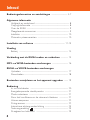 2
2
-
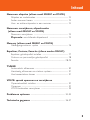 3
3
-
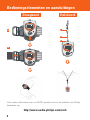 4
4
-
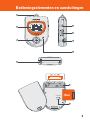 5
5
-
 6
6
-
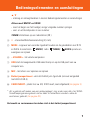 7
7
-
 8
8
-
 9
9
-
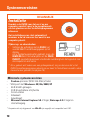 10
10
-
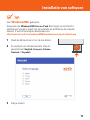 11
11
-
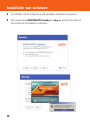 12
12
-
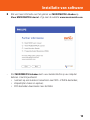 13
13
-
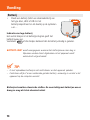 14
14
-
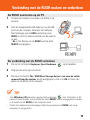 15
15
-
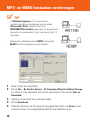 16
16
-
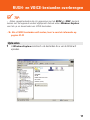 17
17
-
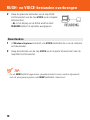 18
18
-
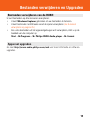 19
19
-
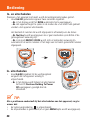 20
20
-
 21
21
-
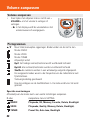 22
22
-
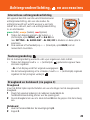 23
23
-
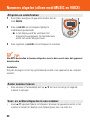 24
24
-
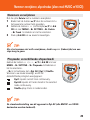 25
25
-
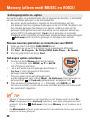 26
26
-
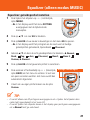 27
27
-
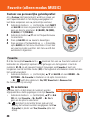 28
28
-
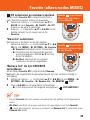 29
29
-
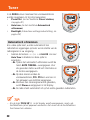 30
30
-
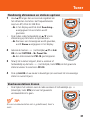 31
31
-
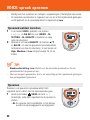 32
32
-
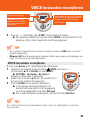 33
33
-
 34
34
-
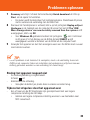 35
35
-
 36
36
-
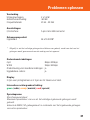 37
37
-
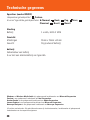 38
38
-
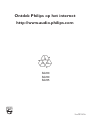 39
39
Gerelateerde papieren
Andere documenten
-
Thomson PDP2060 de handleiding
-
Hercules WAE Outdoor Rush Handleiding
-
Hercules WAE Outdoor Rush de handleiding
-
Rosen Entertainment Systems PR-UN1170 Handleiding
-
Rosen Entertainment Systems PR-UN1170 Handleiding
-
Archos GMINI 220 Handleiding
-
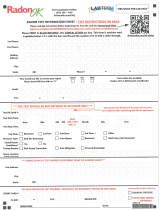 LABTECH LT5110 Handleiding
LABTECH LT5110 Handleiding
-
Panasonic SVSD51 de handleiding
-
Princess 201955 Royal Health Juicer de handleiding